
Avatarer på internet har funnits praktiskt taget sedan det började bli populärt. Tidigare, när vi skapade en avatar, var vi tvungna att använda bilden av en karaktär från ett spel, en spelbild eller någon annan anledning. alltid relaterade till videospel men inte uteslutande.
Enligt RAE är definitionen av avatar "grafisk representation av en användares virtuella identitet i digitala miljöer", om du hade några frågor. Under de senaste åren är många programutvecklare som tillåt oss att skapa anpassade avatarer enligt våra funktioner. Apple, Samsung och Facebook är tre av de företag som gör denna möjlighet tillgänglig för oss, även om de inte är de enda.
Tack vare möjligheten att kunna skapa personliga avatarer blir det allt vanligare att hitta denna typ av bilder på sociala nätverk. Om vi pratar om sociala nätverk måste vi prata om Facebook. Om du vill veta hur man skapar en avatar på Facebookmåste du utföra stegen som jag visar dig nedan.
Anledningar till att skapa en avatar
Låt oss vara ärliga, väldigt få av oss är som Brad Pitt eller en Cindy Crawford och vid mycket få tillfällen klarar vi oss bra på bilderna. Om du har tröttnat på att använda något foto i dina meddelandeprogram eller sociala nätverk, och du vill en gång för alla, sätt en bild av dig själv, till och med en ritning, lösningen för att skapa en avatar.
Vi ska skapa den avatar som vi skapar när vi ser oss själva i spegeln, vissa förbättringar som vi planerar att göra (främst relaterade till vår kost) och inte inkluderar några spår av rynkor, finnar eller andra fläckar.
Skapa avatar på Facebook
För att skapa en avatar på Facebook måste vi använda, ja eller ja, hela Facebook-applikationen. Vid tidpunkten för publiceringen av denna artikel erbjuder Lite-versionen av Facebook som finns tillgänglig i Play Store inte denna möjlighet.
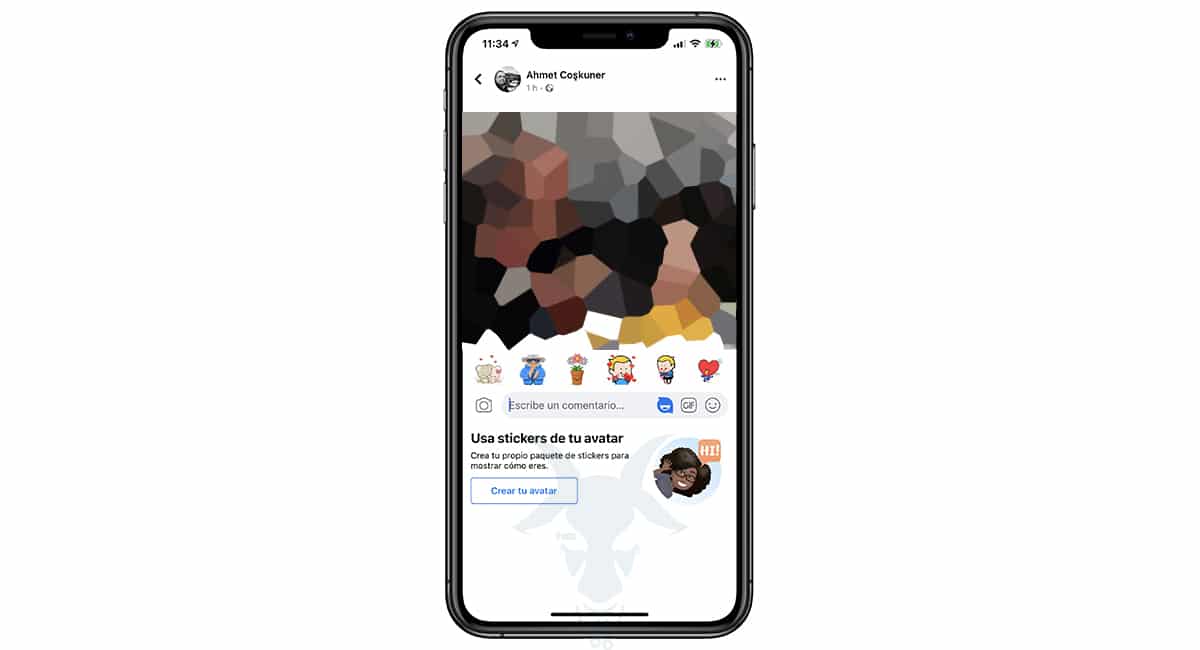
Vi börjar med processen. När vi har öppnat Facebook-applikationen går vi till valfri publikation och klickar på eller kommenterar den. Till höger om texten fyra visas en ansiktsikon. Klicka på Skapa din avatar.
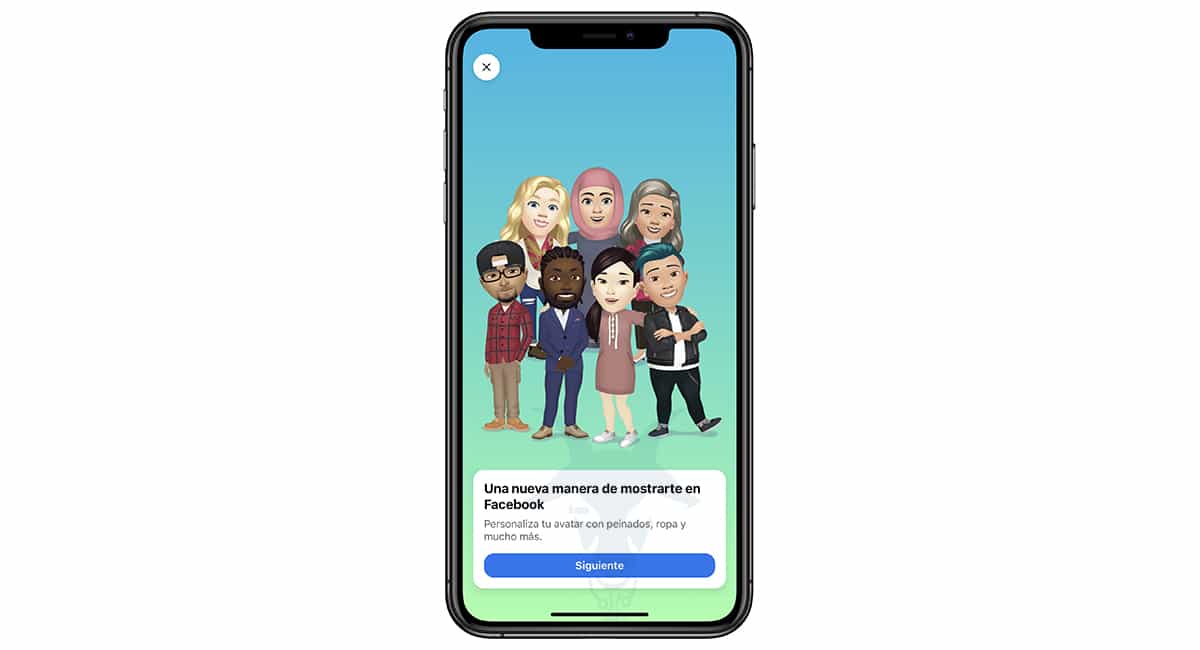
Klicka på på avatarpresentationsskärmen följande.
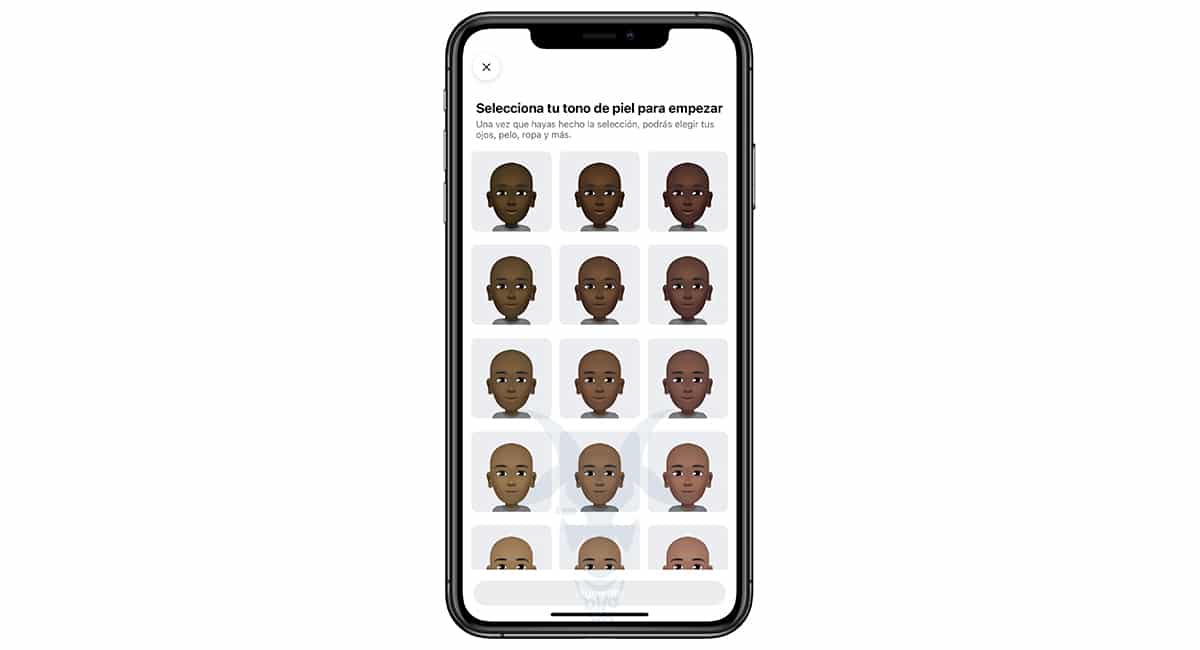
Därefter är det första du ska göra att välja vårt hudton. Facebook erbjuder oss upp till 30 olika hudtoner som passar så många användare som möjligt.
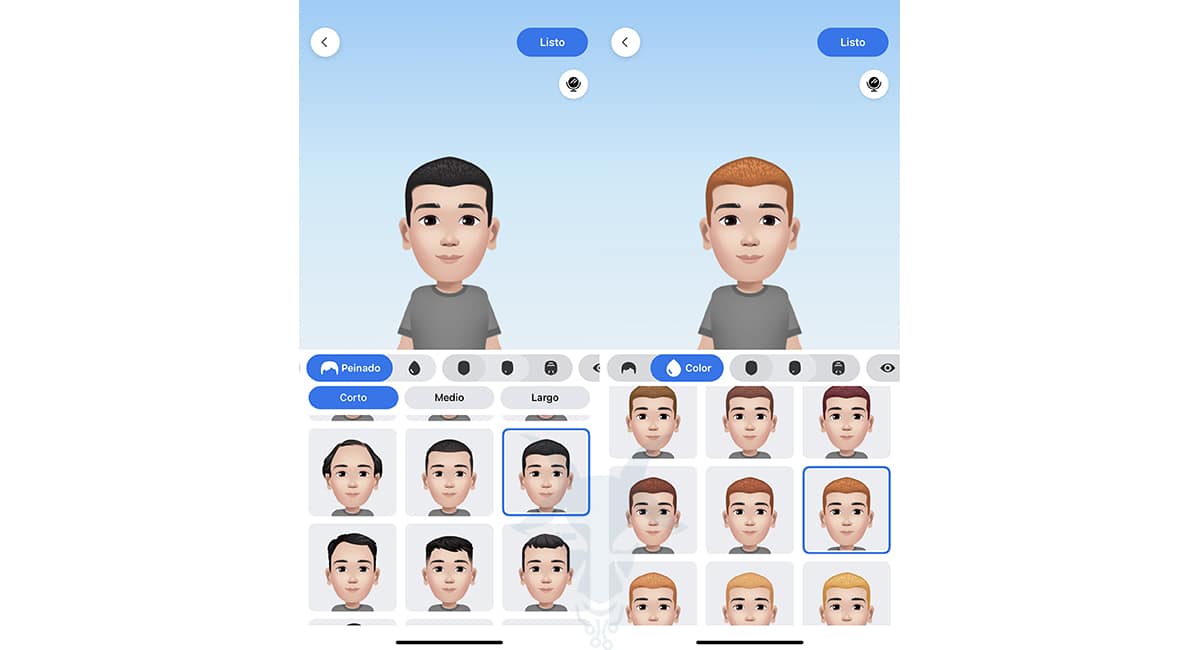
Därefter måste vi fastställa, om vi har hår, om vi har det: kort, medium eller lång tillsammans med hårfärgen.
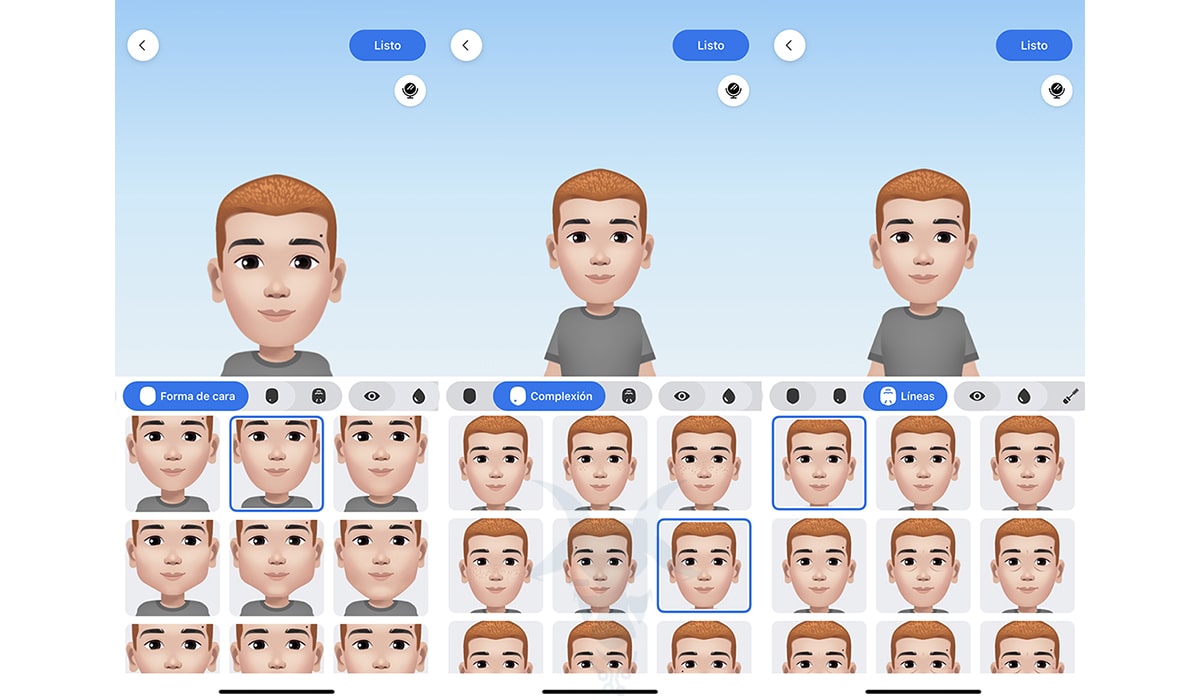
Nu är det tur att ge forma vårt ansikte, hudfärgen av samma och linjerna / tecknen på uttrycket i vårt ansikte.
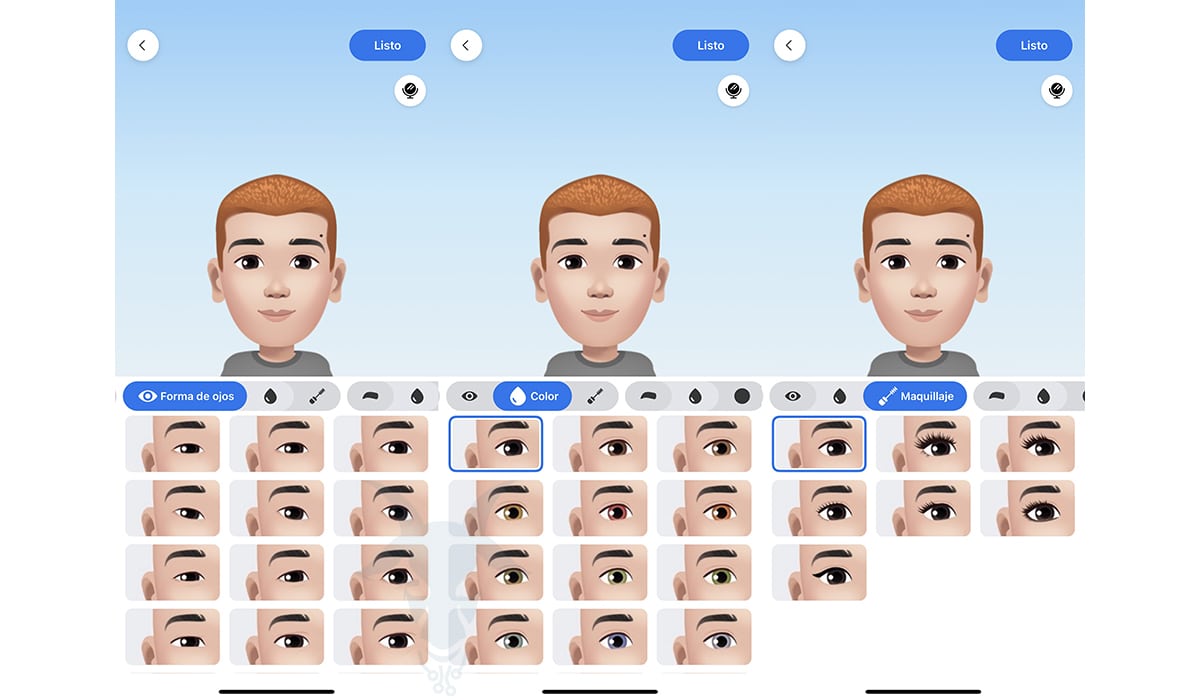
Nästa aspekt som vi måste konfigurera är ögonform, färg och om vi vill applicera någon form av smink.
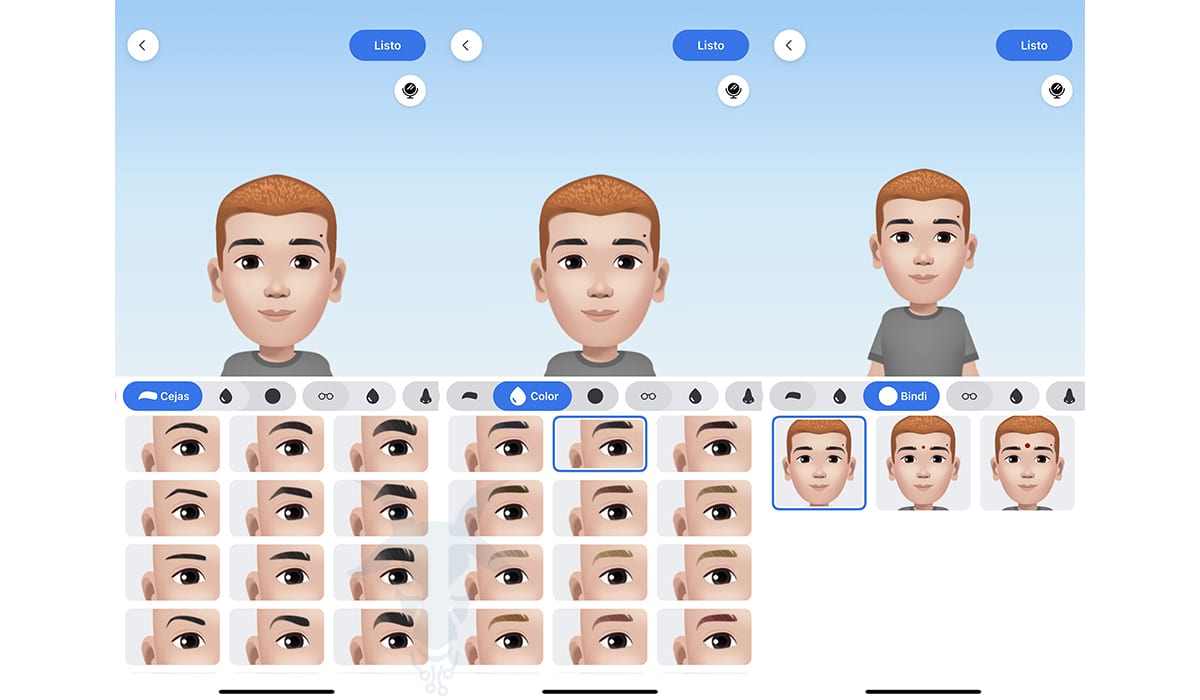
Efter att ha konfigurerat ögonens form och färg är det turen på formen på ögonbrynen, deras färg och om vi vill lägga till en bindi (ett rött cirkulärt märke som dekorerar den centrala delen av pannan som är vanlig i den indiska subkontinenten och Sydostasien)
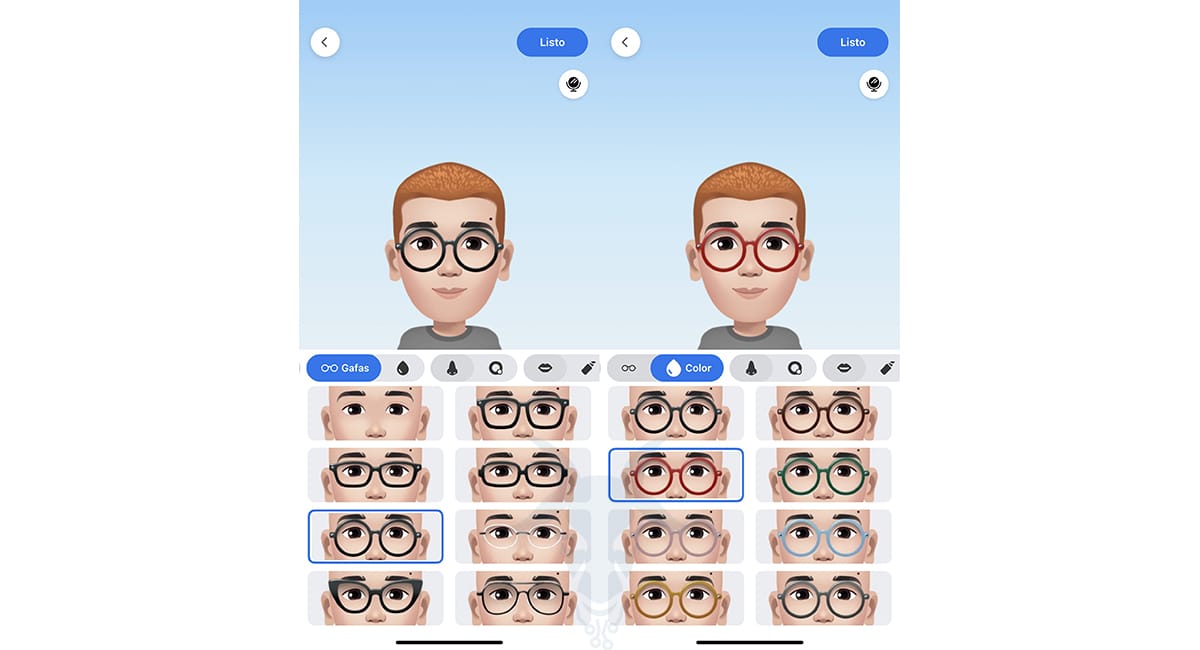
Om vi använder glasögonI nästa steg måste vi välja glasögonens form och dess färg.
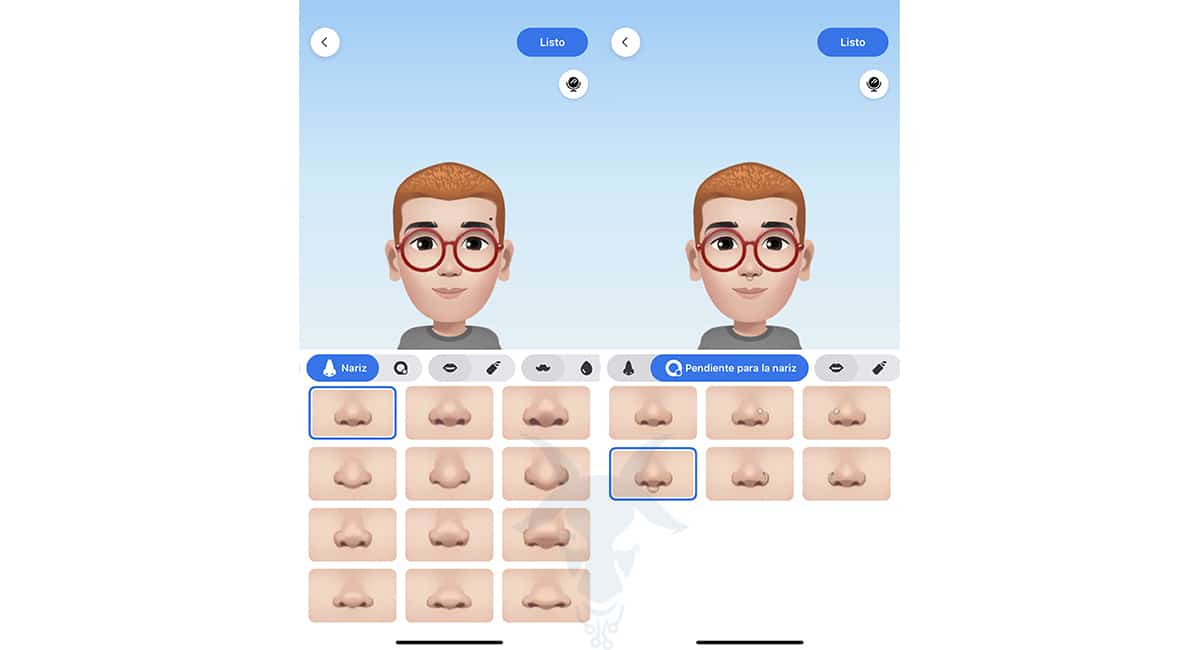
La näsform och vilken typ av lutning som vi använder (om så är fallet) är nästa steg som vi måste fastställa.

Därefter måste vi ge det form till mun och om så vore fallet, samma färg om samma läppstift används regelbundet.

Vi börjar med ansiktshår. I det här avsnittet måste vi välja vilken typ av skägg, goatee eller mustasch vi har tillsammans med dess format och färg.
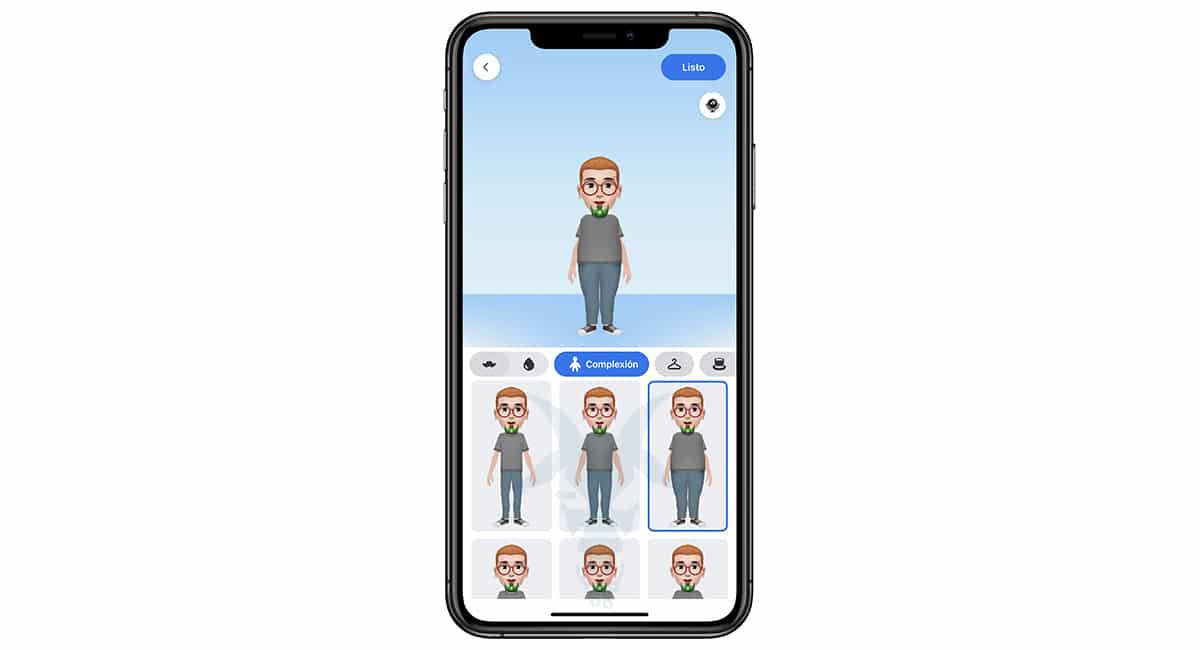
Ett av de första stegen som vi måste konfigurera i Facebook-avataren är ansiktsfärgen. Nu är det turens kroppsfärg.
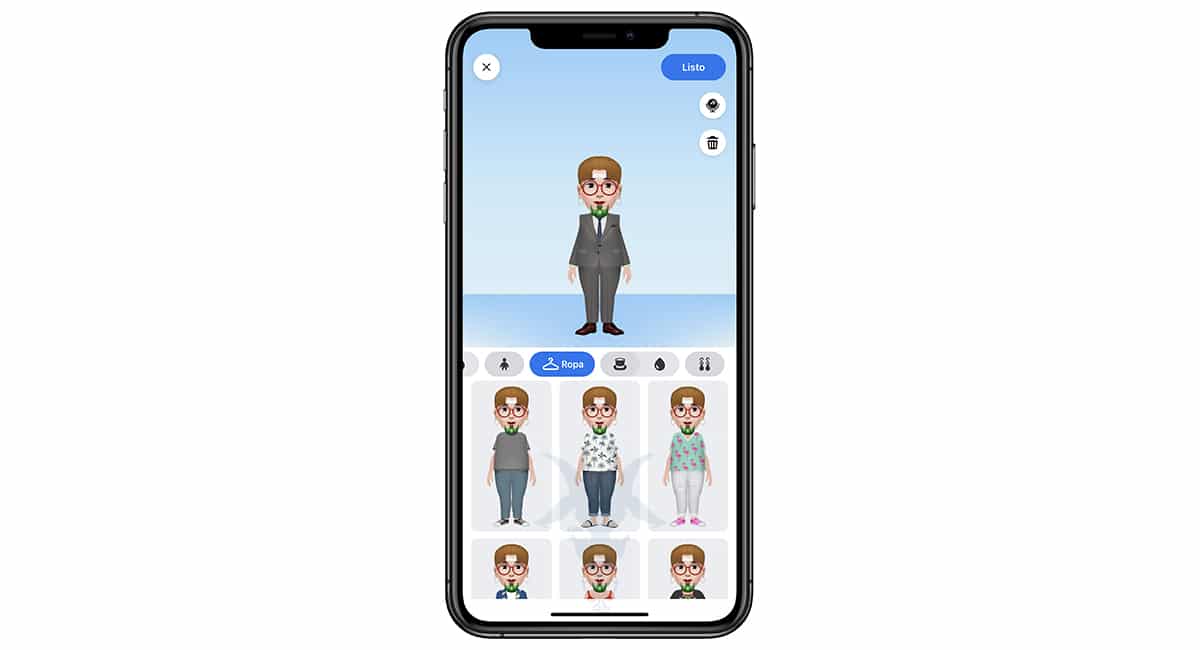
Därefter måste vi ange typ av kläder vad använder vi. Detta avsnitt innehåller traditionella kläder i alla länder.
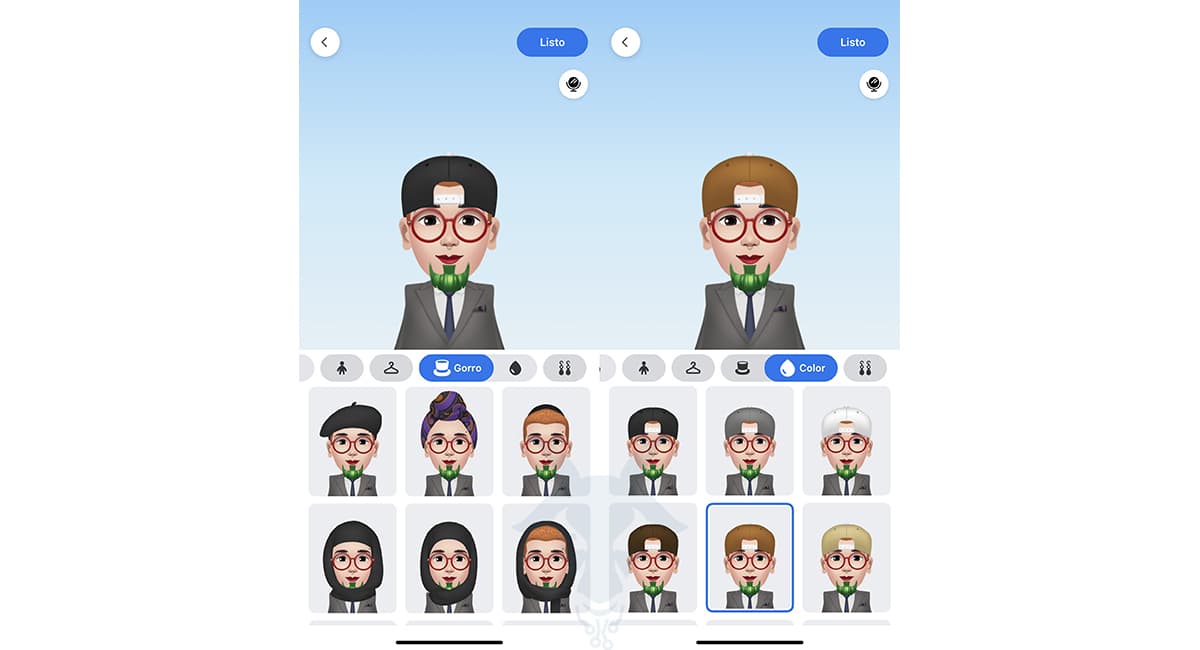
Fortsätter vi med tillbehören, nu måste vi fastställa, om tillämpligt, om vi använder hatt, turban, kippah, basker, keps... Tillsammans med motsvarande färg.
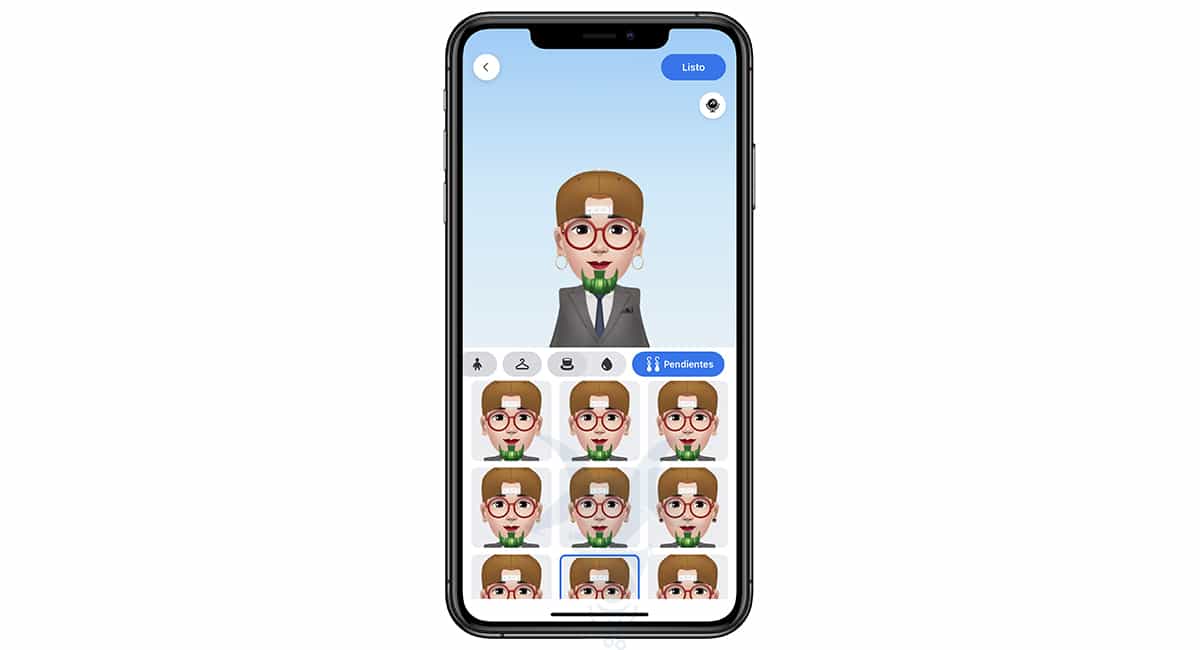
Slutligen, och fortsätter med tillbehören, tillåter oss det sista avsnittet för att anpassa vår avatar typ av örhängen vi bär.
Under hela processen kan vi klicka på ikonen som representeras av en spegel så att vårt ansikte visas på skärmen, om vi har det Glömt av hur vi är fysiskt. Dessa hjälper oss att skapa den avatar som är mest anpassad till vår verklighet.
Ändra vår Facebook-avatar
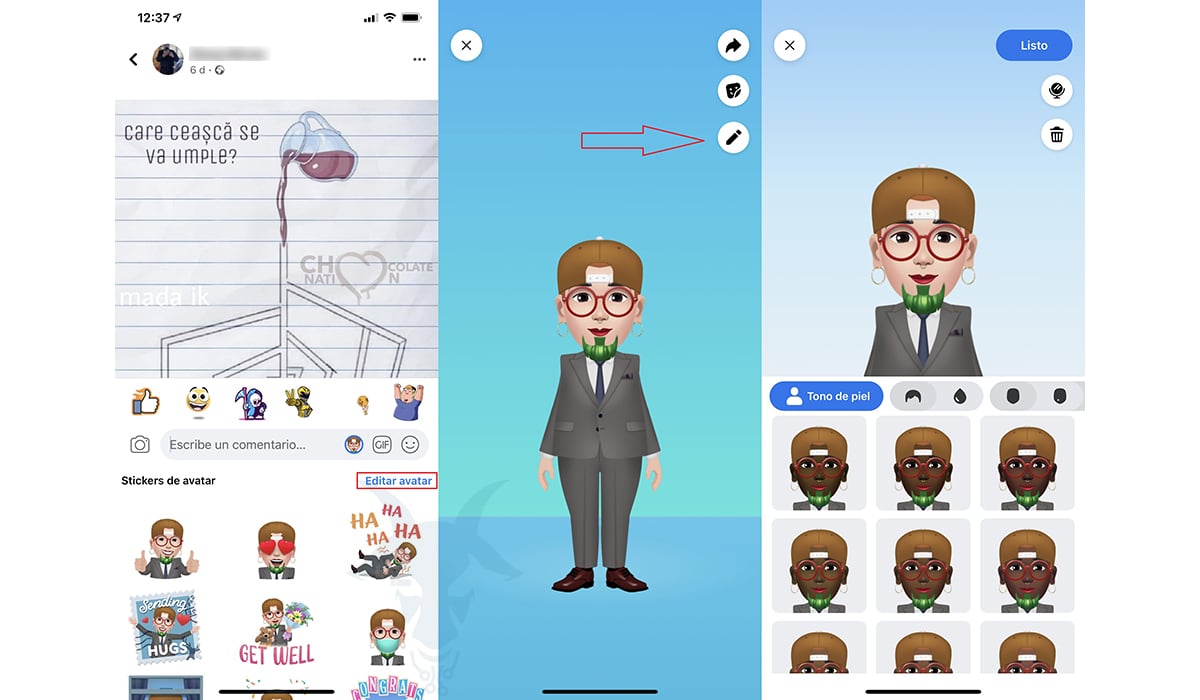
När vi väl har skapat vår avatar måste vi se över alla anpassningsalternativ som denna funktion erbjuder oss så att passar vad vi vill ha. När vi är klara att vi inte kommer att göra några fler ändringar, klicka på redo.
Då visar Facebook oss vår avatar, en avatar som kommer att vara vårt nya sätt att vara oss på Facebook och Messenger, meddelandeprogrammet för samma plattform. Om vi väl har skapat avataren så har vi börjat använda den men vi gillar inte riktigt, från alternativet som gör att vi kan lägga till vår avatar kan vi redigera den igen.
Hur man använder avataren på Facebook för att kommentera
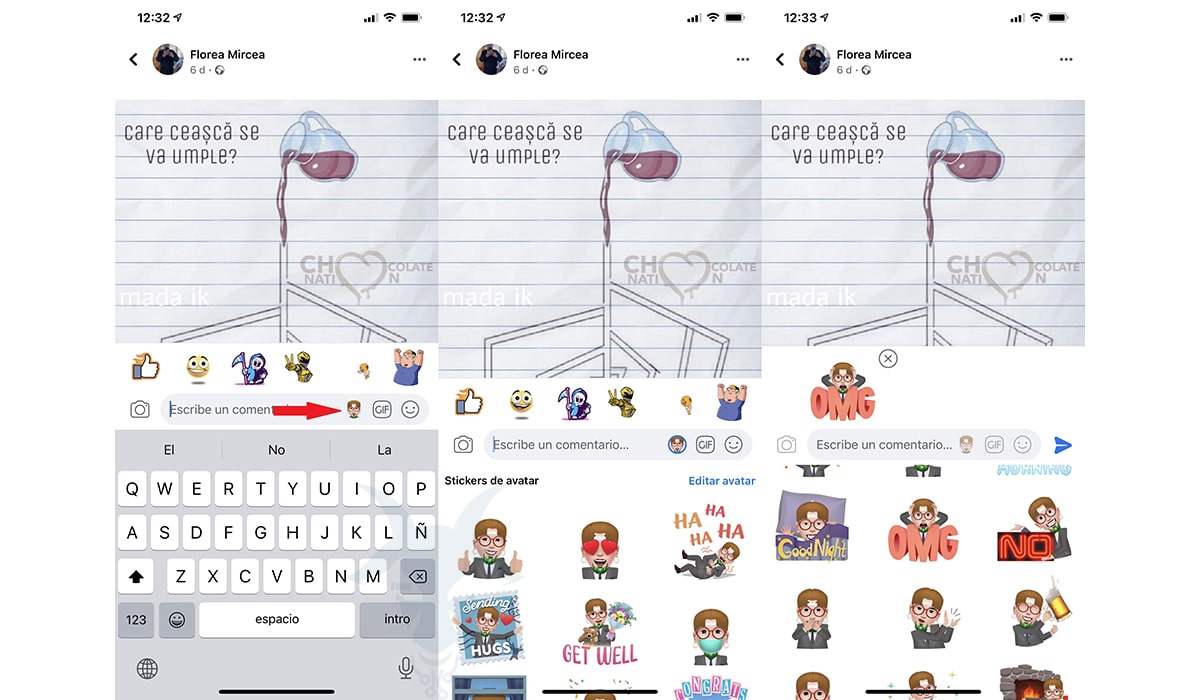
Från och med nu kommer vi att kunna dela vår avatar för att starta publicering via anpassade avatarer att uttrycka alla slags känslor. För att göra det måste vi bara klicka på uttryckssymbolen till höger om textrutan och välj den vi behöver.
Använd Facebook-avatar som profilbild
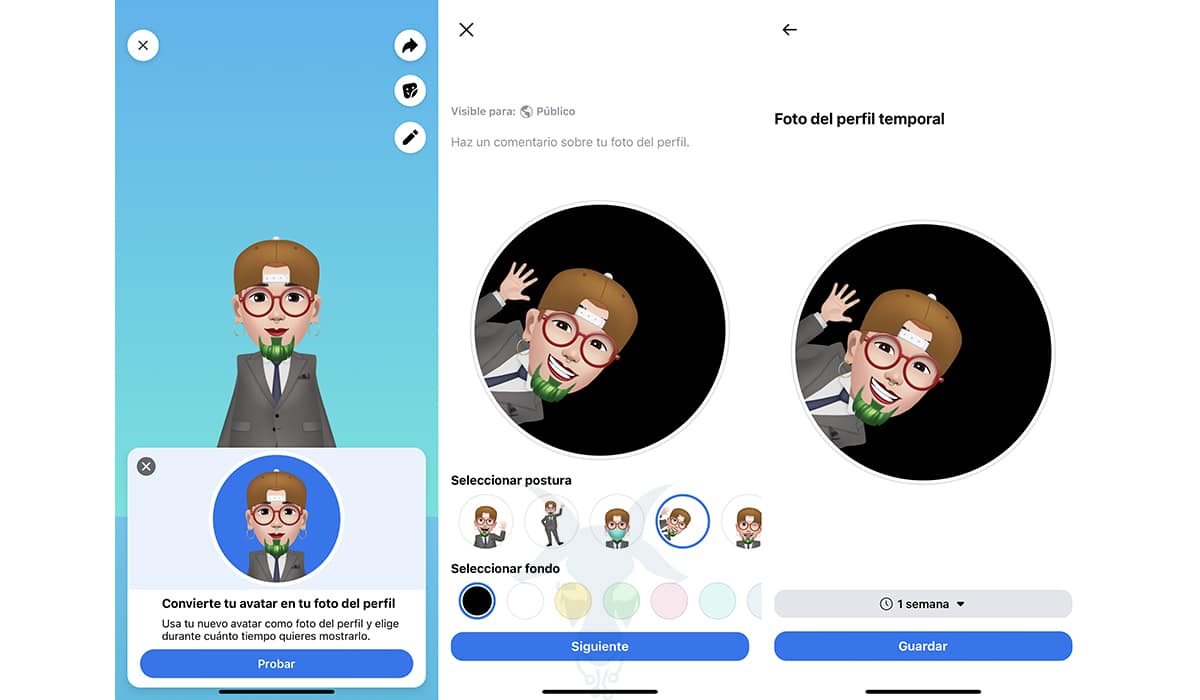
Det sista alternativet som denna funktion erbjuder oss tillåter oss ersätt vår profilbild med den nya avataren som vi har skapat. Om vi vill använda den kan vi fastställa i vilken position vi vill göra det av de 6 tillgängliga och avatarns bakgrundsfärg. Slutligen måste vi fastställa hur länge vi vill använda vår nya avatar med anpassad hållning som profilbild för vårt konto.
Använd Facebook-avatar i WhatsApp, Telegram ...
När vi har skapat vår avatar och den visas i helskärm kan vi ta en fångst och senare klippa den så att vi kan använd den i meddelandeprogramsom vi brukar använda i vårt Gmail- eller Outlook-konto ...